最新版 Windows10上安装Python 3.8.5的步骤详解
因为旧电脑不幸挂了,所以要在新电脑上面重新安装Python。一看官网发现已经更新到3.8.5+了,乖乖,真是迭代快啊。虽然之前安装过一次,不过也忘得差不多了,正好借这次回顾一下安装步骤(万一以后再次遇到(还是不要了🤣)???也会淡定安装)。废话不多说,直接看下面👇的步骤吧。
首先打开Python官网,直接找到Windows下载安装的界面:
Python的Windows下载界面
点击最新版3.8.5链接这里:
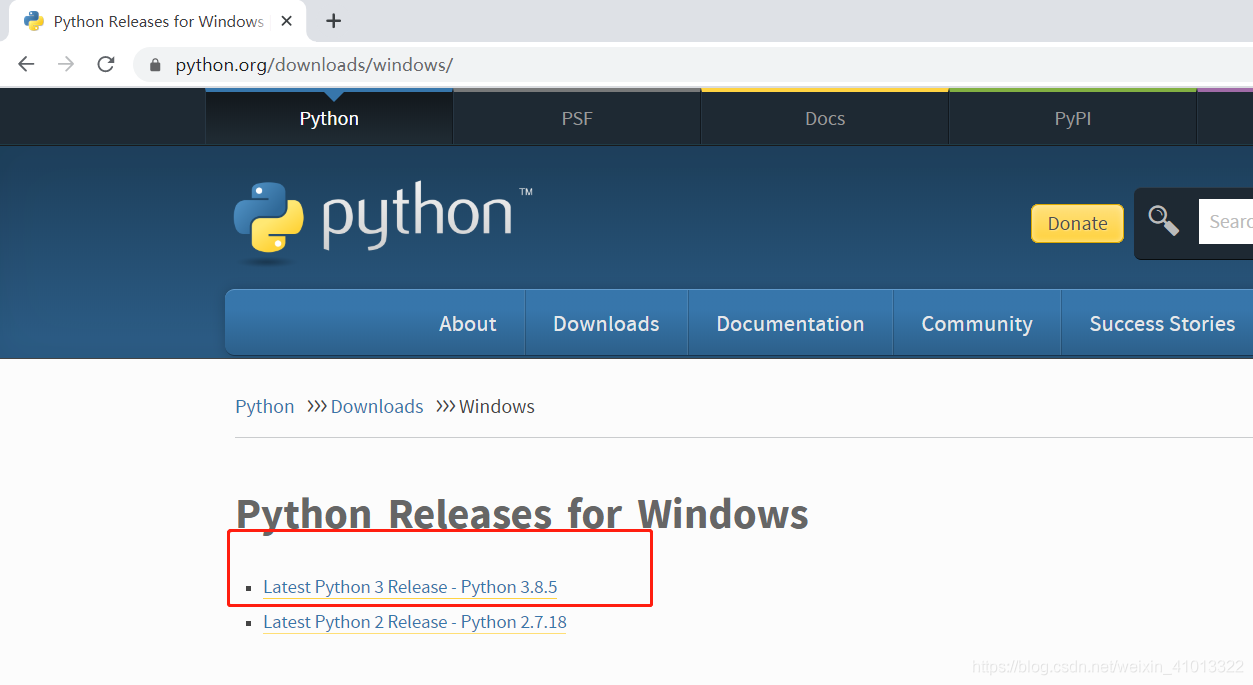
页面跳转后直接拉到底部Files这里,会看到三个不同版本的文件:
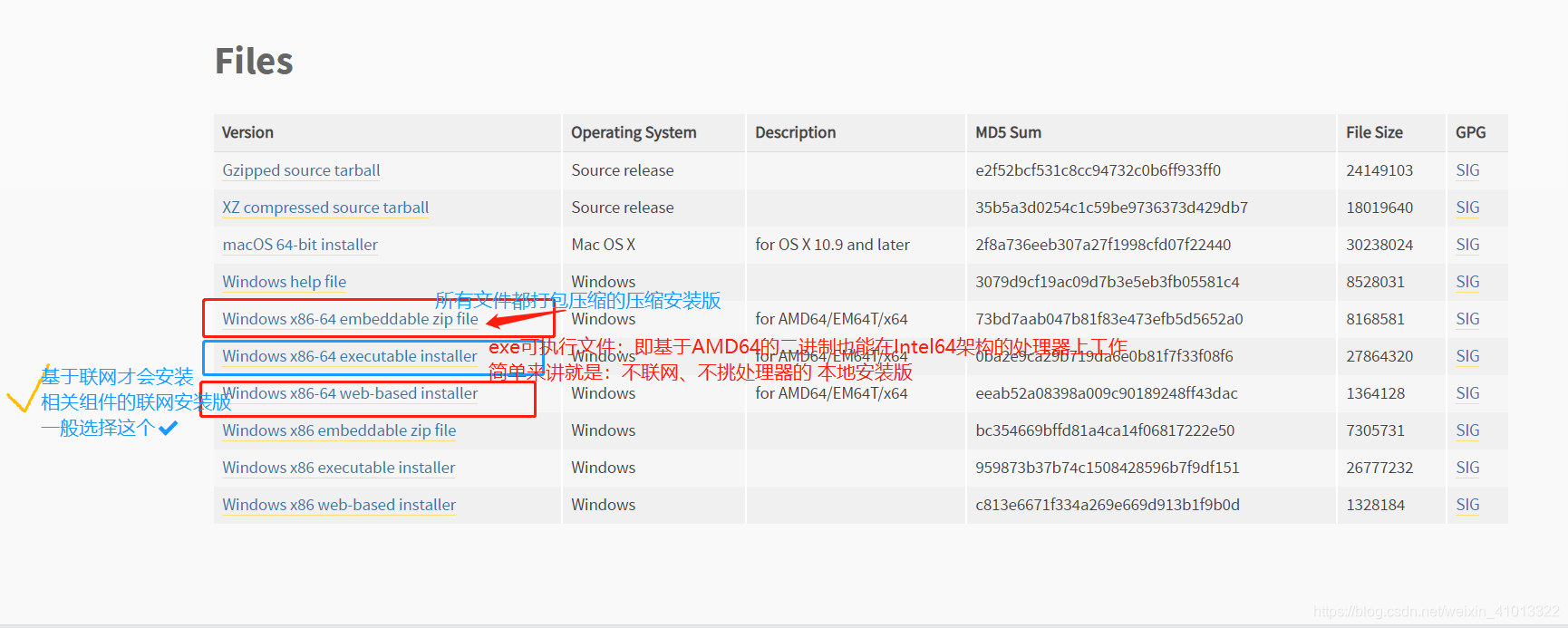
不同版本的区别掌柜已经在图上👆标明了,一般来说都选联网安装版(即最后那个文件安装),因为它体积更小(1.3M)。
双击运行,首先会看到这个界面:

这里会默认安装在C盘,如果你不想安装C盘,可以选择下面的Customize installation(自定义安装),然后记得勾选最底下的添加Python3.8到环境变量。
如果你选了跟掌柜一样的自定义安装,那么接着往下看。你会先看到 “Optional Features”界面,这个界面默认全部都勾选了,所以不需要你操作其他的,直接点Next:
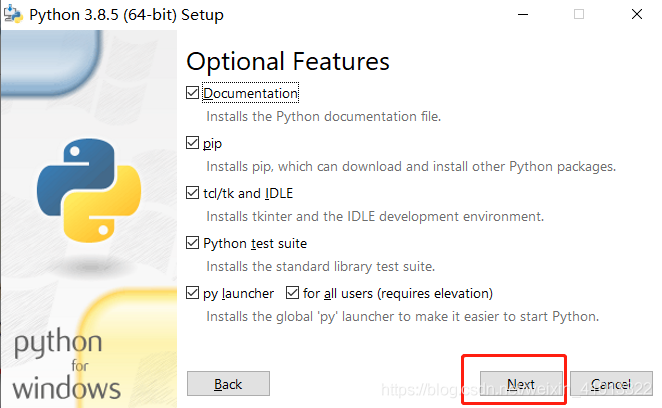
接着会来到下面这个“Advanced Options” 界面:

这里除开默认勾选,还要勾选“Install for all users”和“Procompile standard library”这两个选项,然后点击Browse,选择你要安装的位置,最后点击“Install”。
接下来就是漫长的自动安装,这个过程会持续大概45分钟左右:
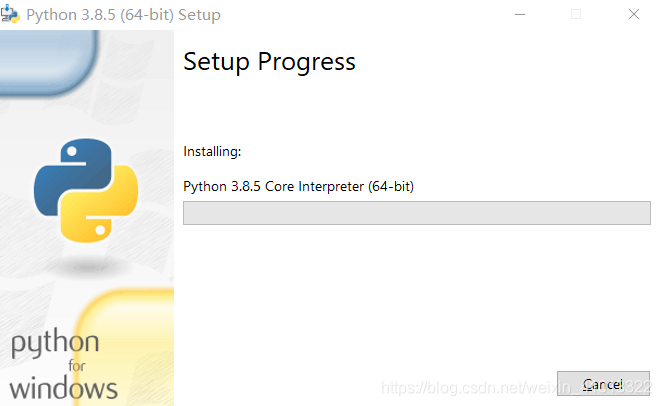
二十分钟后才安装了不到一半😂:

安装成功后会出现这个画面:
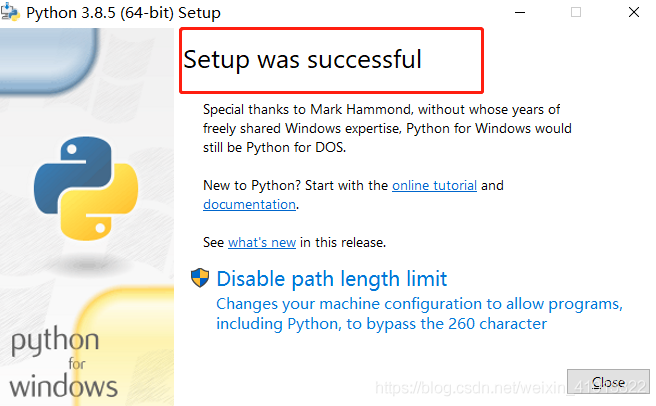
最后验证Python是否安装成功,可以去开始菜单里面找到Python文件,点开可以看到刚刚安装了哪些文件:

接着选Python3.8,输入经典的HELLO WORLD 指令:
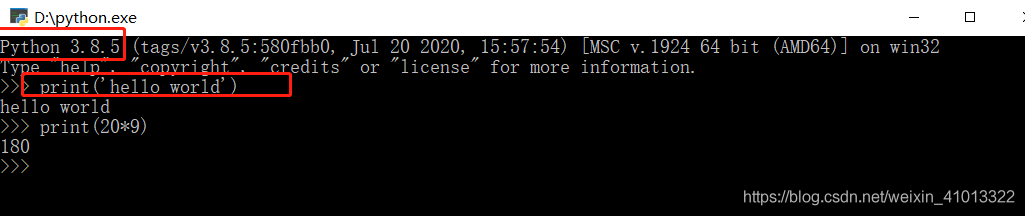
成功输出“hello world”即代表安装成功!最左上角的就是它的版本号。
也可以选上面的IDLE编辑器,打开后是这样的界面:
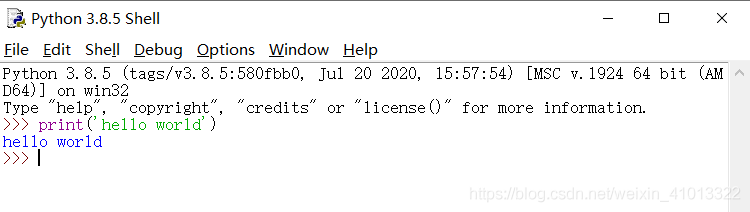
输入指令后会得到同样的结果。
好了,整体看下来Python在Win10上面安装还是很简单的,后面打算先安装个Docker,然后在Docker中使用Jupyter Notebook,顺利安好后再写个教程😁,谢谢阅读。
到此这篇关于最新版 Windows10上安装Python 3.8.5的步骤详解的文章就介绍到这了,更多相关Windows10安装Python 3.8.5内容请搜索我们以前的文章或继续浏览下面的相关文章希望大家以后多多支持我们!
相关推荐
-
Centos8(最小化安装)全新安装Python3.8+pip的方法教程
最小化安装Python8后安装Python3.8.1,网上找了一圈教程,没有一个能完全成功的.或者能安装成功,但pip无法使用.最后根据多个教程整理了一份命令,测试成功,安装使用完全没有问题. yum -y install wget yum -y install setup yum -y install perl yum install openssl-devel -y yum install zlib-devel -y yum -y groupinstall "Development tool
-
Windows10下 python3.7 安装 facenet的教程
前提 1.python环境及tensorflow安装成功 2.Anaconda安装好 ,Anaconda安装步骤 安装步骤 1.下载facenet,https://github.com/davidsandberg/facenet.git 2.下载好后解压安装包. 3.在自己电脑对应的Anaconda3\Lib\site-packages目录下,新建facenet文件夹 4.将下载的facenet文件夹下的src文件夹下的所有文件拷贝到新建的文件夹中. 5.最后,在Anaconda Prompt内
-
python3.8下载及安装步骤详解
1.操作系统:Windows7 64bit Python版本:3.8下载地址:https://www.python.org/downloads/release/python-380/,选择下方的Windows x86-64 executable installer 2.安装步骤: 双击安装文件python-3.8.0-amd64.exe 勾选下方"Add Python 3.8 to PATH",并选择"Customize installation" 3.把Optio
-
windows10下python3.5 pip3安装图文教程
最近Google官方的开发者博客中宣布新的版本Tensorflow(0.12)将增加对Windows的支持,想试着windows10下学习tensorflow,之前已经安装anaconda2(python2.7),怕安装python3.5会冲突,但还是想试一下,最终成功. 下载地址:官网地址 这是我下载的当前 python 3.x 最新版本的安装包 安装python 3.x 此处选择自定义安装,因为要修改默认安装位置.另外这里勾选了 "Add Python 3.5 to PATH" 选
-
Linux安装Python3.8.1的教程详解
本例以Linux上安装Pyhton3.8版本为例进行说明 1.依赖包安装 yum -y install zlib-devel bzip2-devel openssl-devel ncurses-devel sqlite-devel readline-devel tk-devel gdbm-devel db4-devel libpcap-devel xz-devel libffi-devel 2.下载包: https://www.python.org/ftp/python/3.8.1/ wget
-
windows10系统中安装python3.x+scrapy教程
官网下载就好, https://www.python.org/downloads/release/python-352/ 用installer下载比较方便,它直接把环境变量都帮你配了. 当然也可以在本站下载 http://www.jb51.net/softs/416037.html 升级pip 安装好之后在cmd里执行 python -m pip install -upgrade pip 把pip提到最新版本 下载lxml lxml是解析网页用的,scrapy依赖于它,它是一个第三方的库,这里推
-
解决Python3.8用pip安装turtle-0.0.2出现错误问题
turtle库是python的基础绘图库,官方手册 这个库被介绍为一个最常用的用来给孩子们介绍编程知识的方法库,其主要是用于程序设计入门,是标准库之一,利用turtle可以制作很多复杂的绘图. turtle原理理解 turtle名称含义为"海龟",我们想象一只海龟,位于显示器上窗体的正中心,在画布上游走,它游走的轨迹就形成了绘制的图形. 海龟的运动是由程序控制的,它可以变换颜色,改变大小(宽度)等. 正文开始: 该经验主要针对: 1.命令行受管理员权限限制 2.python3.8与tu
-
最新版 Windows10上安装Python 3.8.5的步骤详解
因为旧电脑不幸挂了,所以要在新电脑上面重新安装Python.一看官网发现已经更新到3.8.5+了,乖乖,真是迭代快啊.虽然之前安装过一次,不过也忘得差不多了,正好借这次回顾一下安装步骤(万一以后再次遇到(还是不要了
-
5行Python代码实现图像分割的步骤详解
众所周知图像是由若干有意义的像素组成的,图像分割作为计算机视觉的基础,对具有现有目标和较精确边界的图像进行分割,实现在图像像素级别上的分类任务. 图像分割可分为语义分割和实例分割两类,区别如下: 语义分割:将图像中每个像素赋予一个类别标签,用不同的颜色来表示: 实例分割:无需对每个像素进行标记,只需要找到感兴趣物体的边缘轮廓. 图像分割通常应用如下所示: 专业检测:应用于专业场景的图像分析,比如在卫星图像中识别建筑.道路.森林,或在医学图像中定位病灶.测量面积等: 智能交通:识别道路信息,包括车
-
关于win10在tensorflow的安装及在pycharm中运行步骤详解
本文介绍在win10中安装tensorflow的步骤: 1.安装anaconda3 2.新建conda环境变量,可建多个环境在内部安装多个tensorflow版本,1.x和2.x版本功能差别太大,代码也很大区别 3.环境中安装python和fensorflow 4.用tensorflow运行一段测试程序 安装anaconda下载地址(清华镜像): https://mirrors.tuna.tsinghua.edu.cn/anaconda/archive/选择最新版本 开始安装anaconda 选
-
python程序调用远程服务的步骤详解
前言 项目是基于python3的PC桌面项目.因为需要对外发布web服务进行数据交换所以需要支持web服务.项目主要使用了GET,POST服务请求. 一.python3中怎样进行发送web请求? python3使用urllib模块实现web请求,可以支持Get和Post请求. 二.使用步骤 1.引入python库 import http.client import urllib,parser urlPre = '127.0.0.1' 2.GET服务 def getToRemote(url): c
-
对python中Librosa的mfcc步骤详解
1.对语音数据归一化 如16000hz的数据,会将每个点/32768 2.计算窗函数:(*注意librosa中不进行预处理) 3.进行数据扩展填充,他进行的是镜像填充("reflect") 如原数据为 12345 -> 填充为4的,左右各填充4 即:5432123454321 即:5432-12345-4321 4.分帧 5.加窗:对每一帧进行加窗, 6.进行fft傅里叶变换 librosa中fft计算,可以使用.net中的System.Numerics MathNet.Nume
-
win10 安装mysql 8.0.18-winx64的步骤详解
1.先去官网下载mysql 安装包 https://dev.mysql.com/downloads/mysql/ 2.下载完后解压到你想要安装MSQ 的文件目录下(如 D:\Mysql) 3.管理员命令运行 命令行,进入mysql 安装包的 bin 目录(D:\MySQL\mysql-8.0.18-winx64\bin) 4.执行 命令 mysqld --initialize --console (会自动生成data 文件夹,且生成临时密码,记住临时密码) 5.执行命令mysqld --inst
-
安装IDEA和配置Maven的步骤详解
1.下载IDEA教育版,版本为2019.3.5 2.导入项目 3.选择pom.xml,右键Maven,点Reimport,自动下载依赖 4.在Maven官网下载Maven,版本为apache-maven-3.6.3,解压后放在D盘 5.修改Maven的仓库地址.打开conf文件夹的settings.xml,把默认地址改为D盘D:\Maven\repository 6.配置Maven的环境变量.右键电脑属性,高级系统设置,环境变量. 新建MAVEN_HOME 编辑Path,新建%MAVEN_HOM
-
win8.1安装Python 2.7版环境图文详解
Python相信大家都有所耳闻,特别是Python进入山东省小学教材,还列入全国计算机等级考试. 打算爬网易云音乐评论的我,首先要安装一个Python环境. 目前Python有2.x版和3.x版,在进行比较后,我选择了2.7版本. 首先,仍然是百度搜索Python关键词,进入官网. 首页即可快速下载最新版本. 我要安装的是2.7版本,所以选择导航条上的Downloads. 点击Downloads后我们发现这里有多个版本,我们可以点击选择我们需要下载的版本. 点击版本后,根据自己电脑系统以及处理器
-
在服务器上安装python3.8.2环境的教程详解
在服务器上安装python3.8.2环境 官网3.8.2下载地址 https://www.python.org/downloads/release/python-382/ 下载安装 下载好了之后上传到服务器上 或者在服务器上通过命令下载 wget https://www.python.org/ftp/python/3.8.2/Python-3.8.2.tgz 执行安装 解压文件 tar -xvzf Python-3.8.2.tgz 进入文件的目录 cd Python-3.8.2 添加配置文件 配
-
Windows系统下安装Mongodb 3.2.x的步骤详解
前言 MongoDB 是一个跨平台的,面向文档的数据库,提供高性能,高可用性和可扩展性方便. MongoDB 工作在收集和文件的概念.本文主要介绍了Windows下安装Mongodb 3.2.x的步骤,需要的朋友们下面来一起看看吧. 下载文件 下载地址如下:https://www.mongodb.com/download-center#community 下载mongodb-win32-x86_64-2008plus-ssl-3.2.8-signed.msi, 具体版本随当前的更新了 安装 选择
随机推荐
- JavaScript中正则表达式的概念与应用
- SpringMVC接收页面表单参数
- ASP.NET设计网络硬盘之上传文件实现代码
- excel的导出和下载(实例讲解)
- MySQL DBA 常用手册小结
- Android开发之实现手势滑动的功能
- jquery中get,post和ajax方法的使用小结
- JavaScript起点(严格模式深度了解)
- Nginx常用功能详解
- IOS10 相册相机闪退bug解决办法
- 非常实用的小功能 Android应用版本的更新实例
- anime.js 实现带有描边动画效果的复选框(推荐)
- Android Retrofit的使用详解
- AjaxUpLoad.js实现文件上传功能
- Db2数据库中常见的堵塞问题分析与处理方法
- 软件测试-MySQL(六:数据库函数)
- Linux使用Crontab定时访问某个路由地址的方法
- Java远程连接Linux服务器并执行命令及上传文件功能
- python生成九宫格图片
- 易语言获取汉字发音数目和拼音并取声母和韵母

